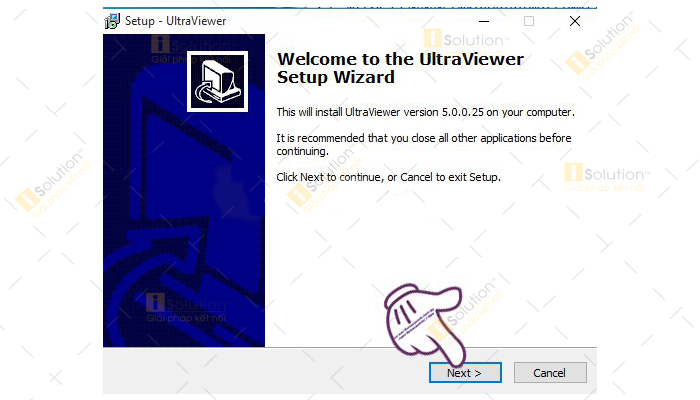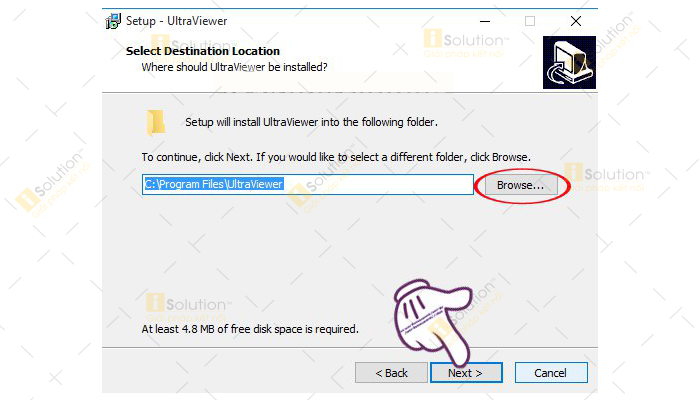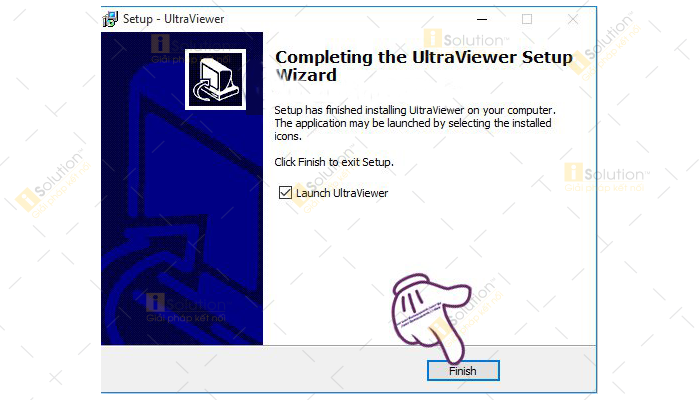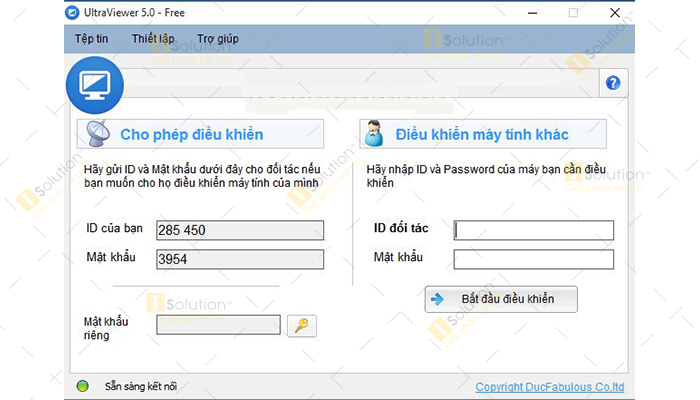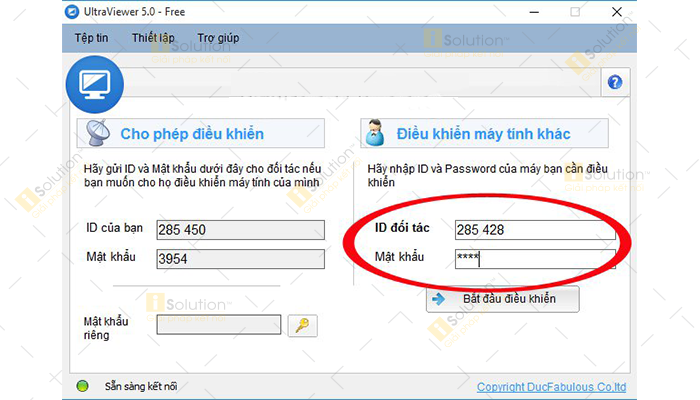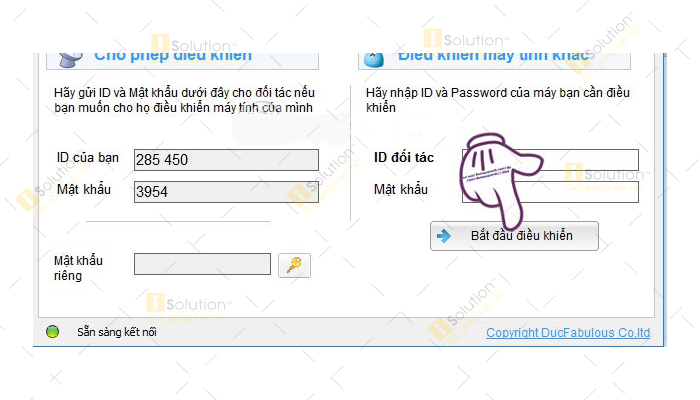Nếu bạn chưa biết cách cài
phần mềm Ultraviewer như thế nào để có thể điều khiển máy tính từ xa, thì hãy cùng iSolution tham khảo những hướng dẫn sau.
CÁCH DÙNG PHẦN MỀM ULTRAVIEWER
Tương tự như TeamViewer, Ultraviewer cũng là phần mềm tiện ích giúp bạn có thể điều khiển, lây dữ liệu hoặc hỗ trợ máy tính từ xa mà không cần phải có mặt tận nơi. Và điều kiện tiên quyết là cả hai máy tính muốn kết nối với mạng internet của
hệ thống mạng LAN hay mạng không dây wifi.
Sau đây là các bước hướng dẫn giúp bạn có thể thực hiện thành công cài đặt và sử dụng.
A./ Hướng dẫn cài đặt
Bước 1: Tải phần mềm Ultraviewer phiên bản mới nhất về máy tính.
Bước 2: Nhấn vào nút Next để tiến hành quá trình cài đặt.
Bước 3: Xuất hiện giao diện thư mục sẽ chứa phần mềm Ultraviewer. Nếu bạn muốn chọn thư mục lưu trữ khác hãy nhấn Browse.... => Tiếp theo hãy nhấn vào Next để qua bước kế tiếp.
Bước 4: Việc kế tiếp mà bạn cần thực hiện hãy nhấn vào Next => Nhấn Next cho đến khi Install hiển thị và bạn nhấn vào nó để tiến hành cài đặt trên máy tính.
Tiếp theo hãy chờ đợi thời gian cài đặt và nhấn Finish để hoàn tất công việc cài đặt Ultraviewer trên máy tính.
B./ Hướng dẫn sử dụng
Bước 1: Trên cả hai máy tính bạn cần mở phần mềm Ultraviewer vừa cài đặt lên.
Bước 2: Trong giao diện của phần mềm sẽ có hai phần chính.
Cho phép điều khiển: hiển thị ID và mật khẩu của bạn
Điều khiển máy tính khác: nếu bạn muốn điều khiển máy tính của người khác hãy yêu cầu họ gửi ID và mật khẩu.
Bước 3: Sau khi đã nhập ID và mật khẩu của đối tác, bạn cần nhấn nút Bắt đầu điều khiển.
Lưu ý quan trọng: bạn cần phải nhập đúng ID và mật khẩu của đối phương để có thể kết nối.
Như vậy, hai máy tính đã được kết nối với nhau. Chúng ta có thể điều khiển máy tính của đối tác từ xa bằng chính các thao tác như khi đang ngồi trước máy tính của mình.
Chúc bạn thực hiện thành công.